PS快速进行溶图处理的方法
溜溜自学 平面设计 2022-07-28 浏览:632
工具/软件
硬件型号:微软Surface Laptop Go
系统版本:Windows7
所需软件:PS CS5
方法/步骤
第1步
首先启动Photoshop cs5,新建一个文档,大小和背景颜色自定义。
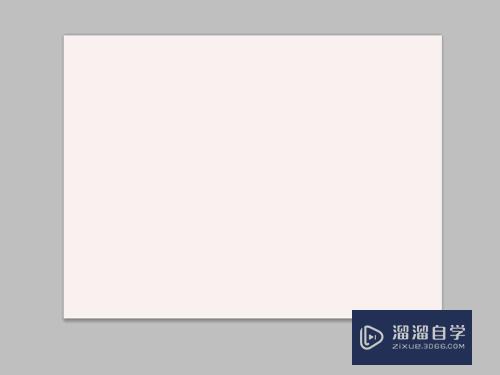
第2步
执行文件-打开命令,打开另外两张图片,并依次拖拽到新建文档中。

第3步
接着调整两张图片的大小和位置,使布局更加美观。

第4步
选择图层,点击图层面板中添加图层蒙版命令,添加蒙版。
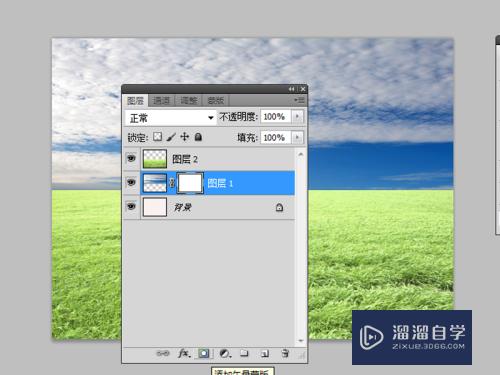
第5步
设置前景色为白色,背景色为黑色,选择渐变工具,设置线性渐变,在分割处从下往上拖拽一条渐变。
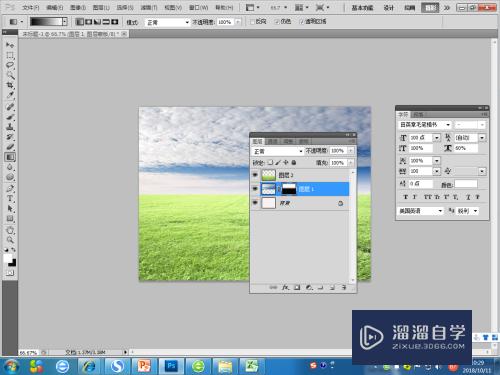
第6步
执行文件-存储为命令,输入名称将文件保存为png格式即可完成。
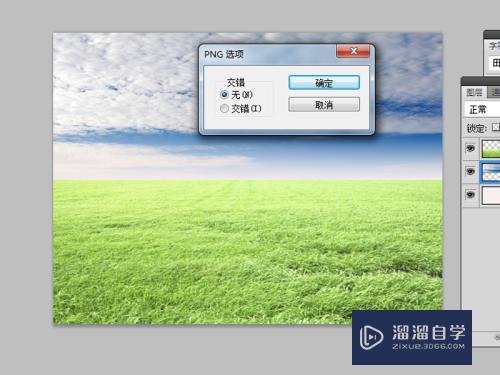
注意/提示
好啦,本次小溜为大家分享的“PS快速进行溶图处理的方法”就到这里啦,如果恰好对你有用的话记得点赞哦!本站会持续分享更多实用的内容,以及相关的学习课程,需要的朋友快多多支持溜溜自学吧!
相关文章
距结束 06 天 09 : 03 : 36
距结束 01 天 21 : 03 : 36
首页











